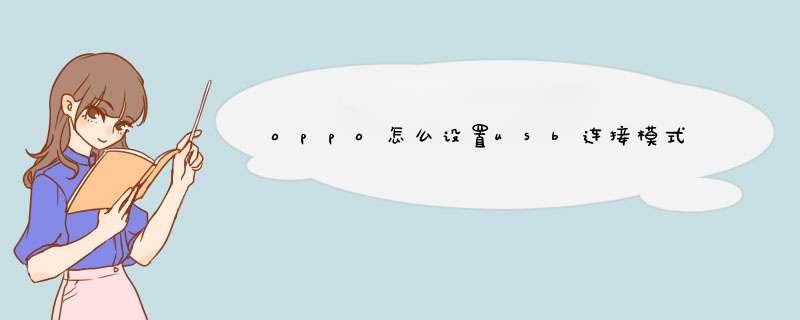
若您使用的是OPPO手机(ColorOS 系统),USB调试模式是Android提供的一个用于开发工作的功能,使用该功能可在计算机和 Android 设备之间复制数据、在移动设备上安装应用程序、读取日志数据等。默认情况下,USB 调试模式是关闭的,需要手动打开。
设置方法:
1、ColorOS 7及以上版本:进入「设置 > 关于本机(关于手机) > 版本信息 > 版本号」,连续点击版本号(如果设置过锁屏密码输入锁屏密码)直到出现“您现在处于开发者模式”,再进入「设置 > 系统设置(其他设置) > 开发者选项 > USB调试」,进行设置。
2、ColorOS 3-61版本,进入「设置 > 关于本机(关于手机)」,连续点击版本号,直到出现“您现在处于开发者模式”,再进入「设置 > 其他设置 > 开发者选项 > USB调试」,进行设置。
若当前使用的vivo手机,首次开启USB调试,需进入设置--系统管理--关于手机--(版本信息)--软件版本号或进入设置--我的设备--更多参数,连续点击软件版本号7次,再进入设置--系统管理--开发者选项--进入开启USB调试。
注:部分机型需进入设置--更多设置--关于手机--(版本信息)--连续点击软件版本号7次后,再进入设置--更多设置的最底部找到“开发者选项”,进入开启USB调试;
如果您在以上路径没有找到USB调试,请在拨号界面输入##7777##进入开启。
注:开发者选项中的功能仅部分能直接开启,部分功能需先开启“开发者选项”才能开启。再次进入开发者选项,这些功能会自动关闭,是因为这些功能是提供给开发者和工程师使用的,开启可能会造成使用异常,建议不要自行修改里面的设置选项,以免手机出现异常问题。
Vivo Z5手机的USB设置通常可以在以下位置找到:
打开手机的设置菜单。可以通过滑动下拉菜单,点击设置图标(齿轮形状),或者在应用列表中找到「设置」来打开。
在设置菜单中,向下滚动寻找「其他设置」或「更多设置」选项。不同的手机型号和操作系统版本可能稍有不同,但通常会在这些选项中找到USB设置。
点击进入USB设置。在USB设置菜单中,你应该能够看到多个选项,包括USB连接类型、默认USB配置等。
在USB连接类型或默认USB配置选项中,你可以选择不同的USB模式,例如充电模式、传输文件模式(MTP)、USB调试模式等。根据你的需求选择适当的USB模式。
请注意,具体的步骤可能会因为手机的型号和操作系统版本而有所不同。如果以上步骤无法找到USB设置选项,你可以尝试在设置菜单中搜索关键词 “USB” 或查看手机的用户手册以获取更准确的指导。
手机USB调试的设置方法:
1、ColorOS 7及以上版本:进入「设置 > 关于手机(关于本机) > 版本信息 > 版本号」,连续点击版本号(如果设置过锁屏密码输入锁屏密码)直到出现“您现在处于开发者模式”。
再进入「设置 > 其他设置 > 开发者选项 > USB调试」,进行设置。
2、ColorOS 30-61版本,进入「设置 > 关于手机(关于本机)」,连续点击版本号,直到出现“您现在处于开发者模式”。
再进入「设置 > 其他设置 > 开发者选项 > USB调试」,进行设置。
因机型和系统版本不同操作路径可能会略有差异,请以手机实际操作路径界面显示为准。
本回答适用于所有OPPO机型。
欢迎分享,转载请注明来源:品搜搜测评网

 微信扫一扫
微信扫一扫
 支付宝扫一扫
支付宝扫一扫
